- A+
PPT是一款我们比较常用的演示文档软件,不过很多用户都会一些基本的制作方法,而不清楚如何制作更好的方法,那么下面就由小编来为大家带来PPT制作爱心墙效果的方法,操作起来非常简单,有需要的用户可不要错过。
PPT制作爱心墙效果的方法
1、点击【视图】-【幻灯片母版】。
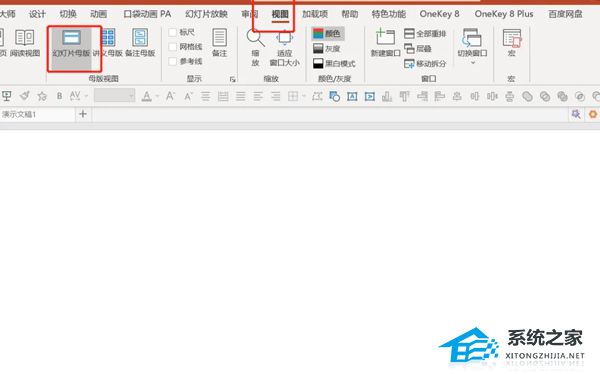
2、在缩略图任意点击一张PPT-将原本的图片框删除-点击【插入占位符】-【图片】。
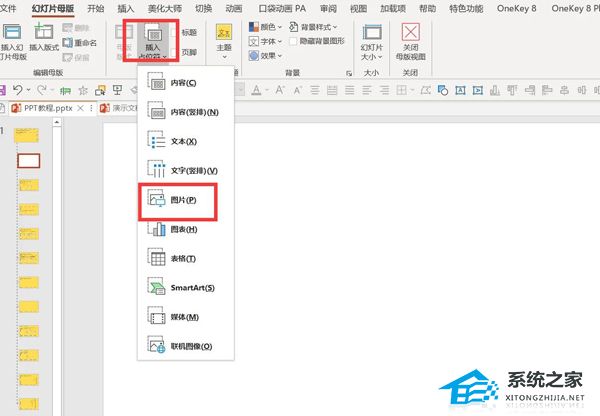
3、将图片占位符复制移动,摆放处心形的形状,点击关闭母版视图。
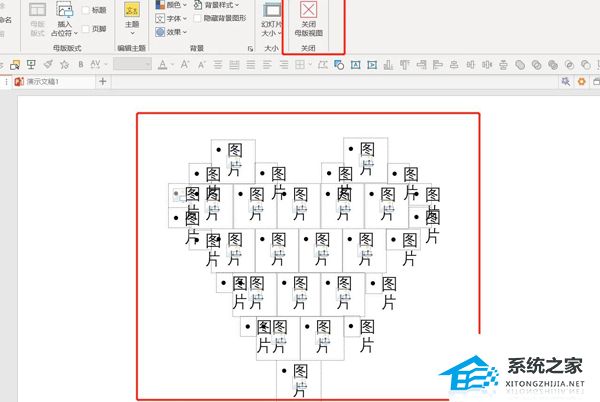
4、点击【开始】-【新建幻灯片】-【点击心形母版】。
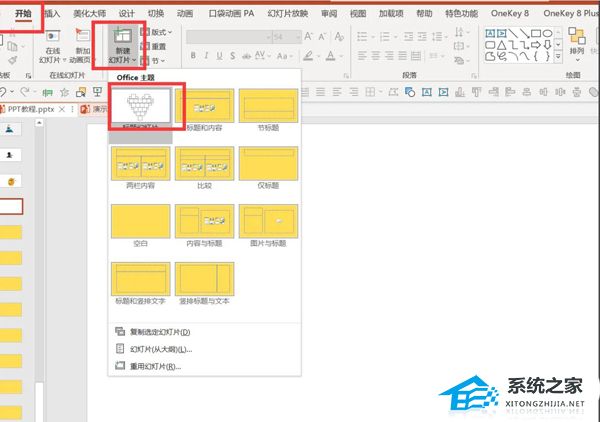
5、点击【插入】-【图片】,将提前准备的图片插入PPT。
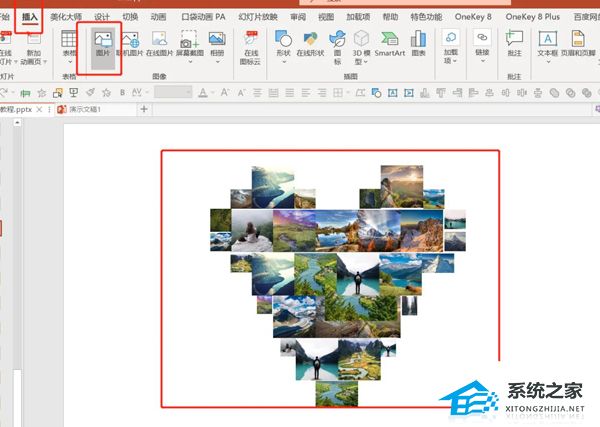
6、图片会自动填充到占位符,效果就完成了。

希望本文对遇到此故障的朋友有所帮助,如有需要可以在下方留言,进行互动,或者留下您的联系方式,方便沟通交流。欢迎大家分享经典维修案例,软件使用教程技巧等,投稿邮箱:smailmeng2018@163.com.斯维智能科技@恩腾技术圈 WWW.RVIBO.COM.
- 扫一扫关注抖音
-

- 扫一扫关注我们
-


![[系统教程]Win11死亡空间2闪退怎么办?Win11玩死亡空间2闪退解决方法教学](https://www.rvibo.com/wp-content/themes/begin/timthumb.php?src=https://www.rvibo.com/wp-content/uploads/2023/02/20230206085946-84.jpg&w=280&h=210&a=&zc=1)
![[系统教程]Win7运行启动项命令是什么?Win7设置开机启动项的方法](https://www.rvibo.com/wp-content/themes/begin/timthumb.php?src=https://www.rvibo.com/wp-content/uploads/2023/02/20230206080006-40.jpg&w=280&h=210&a=&zc=1)
![[系统教程]Win7如何关闭硬件加速?Win7关闭硬件加速的方法](https://www.rvibo.com/wp-content/themes/begin/timthumb.php?src=https://www.rvibo.com/wp-content/uploads/2023/02/20230206080002-27.jpg&w=280&h=210&a=&zc=1)
![[系统教程]Win7升级Win10数据会丢失吗?win7升级win10保留数据](https://www.rvibo.com/wp-content/themes/begin/timthumb.php?src=https://www.rvibo.com/wp-content/uploads/2023/02/20230206075959-70.png&w=280&h=210&a=&zc=1)

